美图秀秀批量处理教程
2024-12-04
来源:bjmtth
编辑:佚名
美图秀秀是一款非常受欢迎的照片编辑软件,它不仅提供了丰富的单张图片编辑功能,还支持批量处理照片,这对于需要处理大量图片的用户来说,无疑是一个极大的便利。本文将详细介绍如何使用美图秀秀进行批量处理,帮助你快速提升工作效率。
一、安装与启动
在开始之前,请确保你的电脑已经安装了最新版本的美图秀秀。如果没有,可以从官方网站下载并安装。安装完成后,打开美图秀秀应用程序。
二、导入照片
1. 启动美图秀秀后,在主界面选择“批量处理”选项。
2. 在弹出的窗口中,点击“添加图片”按钮,从电脑中选择需要批量处理的照片。你可以一次选择多张照片,甚至整个文件夹内的所有照片。
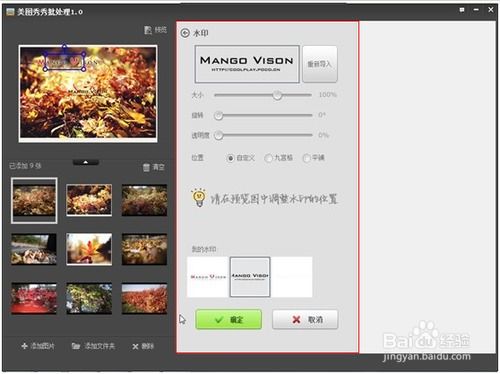
三、设置处理参数
1. 选中照片后,可以在右侧看到一系列的编辑选项,如调整亮度、对比度、饱和度等。
2. 根据需要调整这些参数。对于批量处理而言,通常建议使用默认设置或预先设定好的模板,以保持一致性。
3. 如果需要对某些特定照片应用不同的效果,可以先勾选该照片,然后单独调整其参数。
四、预览与调整
在完成初步设置后,可以点击“预览”按钮查看每张照片的效果。如果有不满意的地方,可以返回上一步进行微调。
五、执行批量处理
当你对所有照片的效果都满意后,就可以点击“开始处理”按钮了。美图秀秀会自动应用你所设置的所有参数,并将处理后的照片保存到指定位置。
六、导出与分享
处理完成后,你可以在设置好的导出路径中找到所有修改过的照片。此外,美图秀秀还提供了直接分享至社交媒体的功能,方便你快速与朋友或家人分享你的作品。
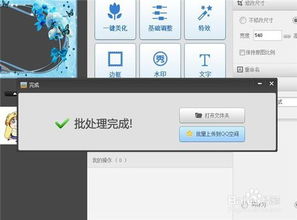
通过以上步骤,即使是初学者也能轻松掌握如何使用美图秀秀进行批量处理。希望这篇文章能够帮助到那些想要提高工作效率,或者只是想尝试一下批量编辑照片乐趣的朋友们。
相关下载
小编推荐
更多++









